zoom 화상회의에서 이름을 변경해보자!
오늘은 줌으로 화상회의를 하기 전에 이름을 변경하는 방법을 한번 알아보겠습니다. 본인의 이름을 바꾸는 방법은 여러 가지가 있습니다. 이번에는 PC에서, 태블릿에서 그리고 휴대폰 (아이폰 기준)으로 변경하는 방법을 각각 알아보도록 하겠습니다. 이름을 변경하는 것이 은근히 귀찮더라고요. 혹시 필요한 분들에게 많은 도움이 되었으면 좋겠습니다.
zoom 화상 회의 유용한 단축키, 필기공유, 가상 화면 설정 및 내 얼굴 필터링
PC에서 변경하기 - 임시로 이름 바꾸기
PC에서 변경은 두가지 방법이 있습니다. 첫 번째 방법은 회의 입장 전에 변경하는 것입니다. 이 방법 같은 경우에는 매번 이름을 변경해줘야 하는 번거로움이 있습니다. 완전히 이름을 바꾸기 위해서는 두 번째 방법을 사용하시길 추천합니다. 우선은 첫 번째 방법을 보시죠.

프로그램을 실행하면 위의 빨간 박스 안의 참가라는 버튼이 부분이 보이시죠? 클릭해주십니다.

이제 회의 참가라는 박스가 뜹니다. 사용해보신 분들은 아시겠지만, 여기에 "회의 ID 또는 개인 링크 이름 입력"과 "이름", 오디오에 연결하지 않음, 내 비디오 끄기의 항목이 있습니다. 우리는 이름이라는 부분에 마우스를 클릭해줍니다. 이제 원하시는 이름으로 변경해주시면 됩니다. 하지만 여기서 변경은 임시입니다. 즉 다음번에 회의 참가시에 다시 이름을 설정해줘야 합니다. 그럼 나의 이름을 딱 정하고 싶을 때는 어떻게 해야 할까요? 다음 방법을 보시죠.
PC에서 이름 바꾸기 - 완전히 이름 설정하는 방법

우선 줌의 첫화면에서 오른쪽 상단의 빨간 박스 부분의 설정으로 들어가세요.
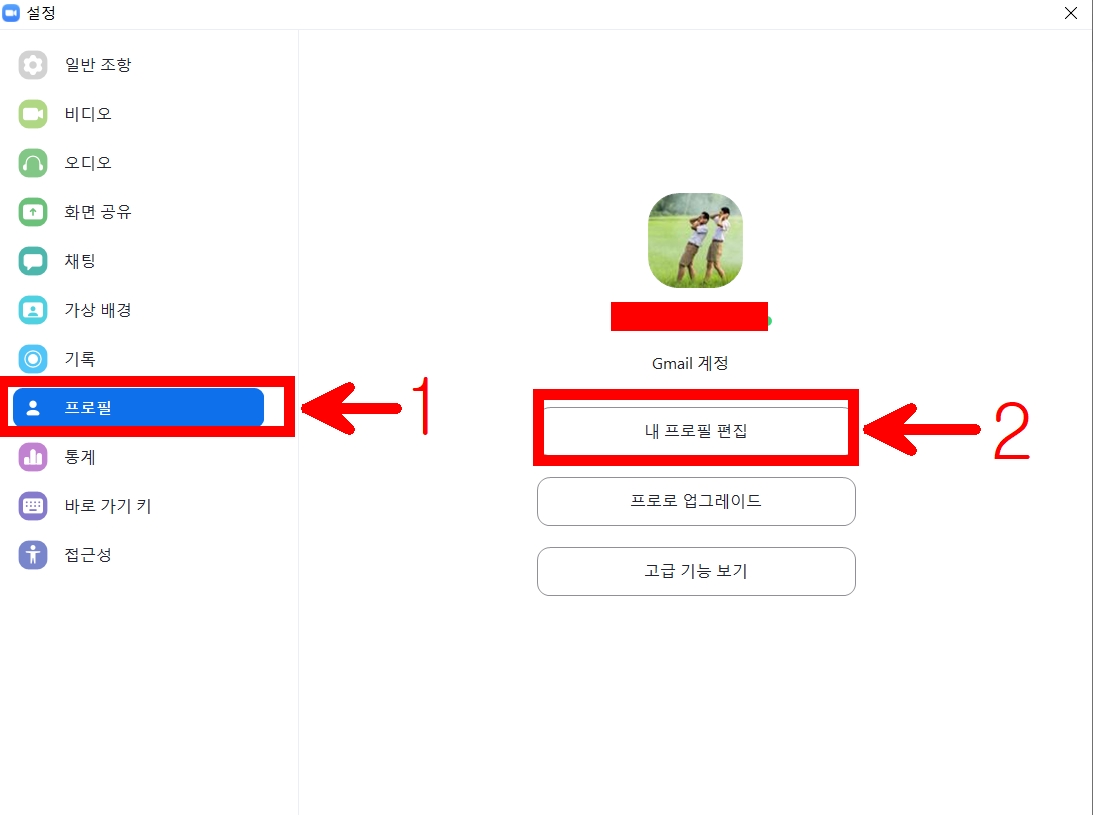
그러면 위의 사진처럼 왼쪽에 여러가지 항목이 보이실 겁니다. 일반 조항, 비디오, 오디오, 화면 공유, 채팅, 가상 배경, 기록, 프로필, 통계, 바로 가기 키. 접근성 등이 보입니다. 우리가 필요로 하는 부분은 "프로필"이라는 항목입니다. 프로필을 클릭해주세요. 그러면 오른쪽 2번과 같은 "내 프로필 편집"이 보이시죠? 클릭해주십니다.

클릭하고 나면 보안을 위해서 다시 한번 로그인을 해야하는데요. 이 방법이 조금 번거로우신 분들은 아래쪽에 폰이나 태블릿으로 이름 변경하는 방법을 참고해주세요. 우선 PC로 하시는 분들은 이 부분을 클릭해주세요.

로그인을 하시면 위의 사진의 오른쪽처럼 여러가지 항목이 뜹니다. 저희는 프로필이라는 부분을 클릭해줍니다.

자 이제 위의 사진의 왼쪽 부분과 같은 '편집'이라는 부분이 보이시나요? 거기를 클릭해주세요.
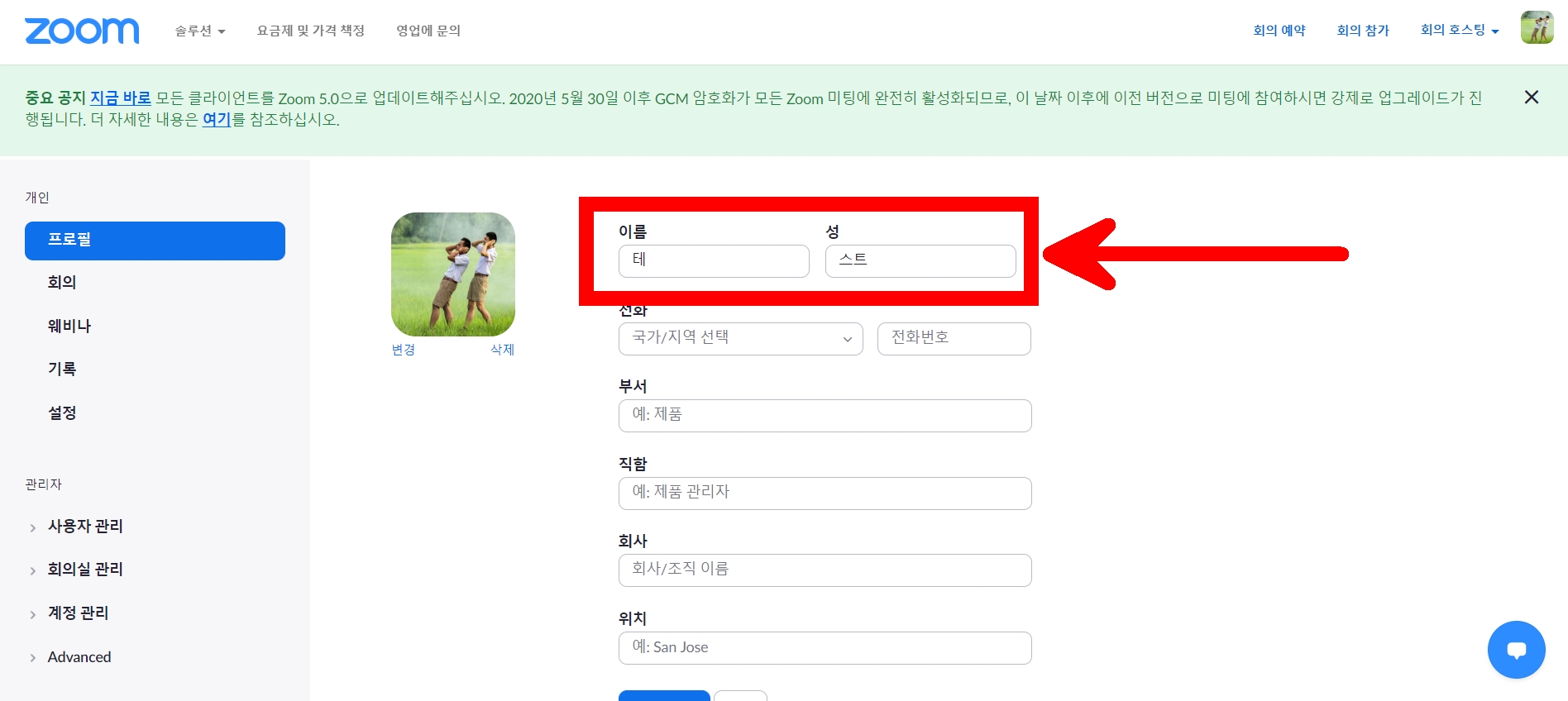
이제 이름, 성이라는 부분이 보이십니까? 자신이 원하는 이름으로 변경해주십니다. 이름과 성을 각각 적어주세요. 저는 이름은 테, 성은 스트로 설정해줬습니다.

그리고 중요한 부분으로 변경이 완료되면 꼭! 위의 사진에 보이는 변경 저장을 눌러주세요! 이제 이름이 변경되었습니다. 프로필 편집에서 변경을 해주시면 회의 참석할 때 매번 바꿀 필요가 없습니다. 이어서 태블릿에서 변경 방법을 알아보겠습니다.
태블릿에서 변경하기

태블릿에서 줌을 실행하시면 위의 사진의 왼쪽 아래쪽의 '설정' 부분을 선택해주세요.

이어서 설정의 첫 번째 항목을 선택해줍니다.

그러면 위의 '표시 이름'이 뜹니다. 그 항목을 선택해주세요.
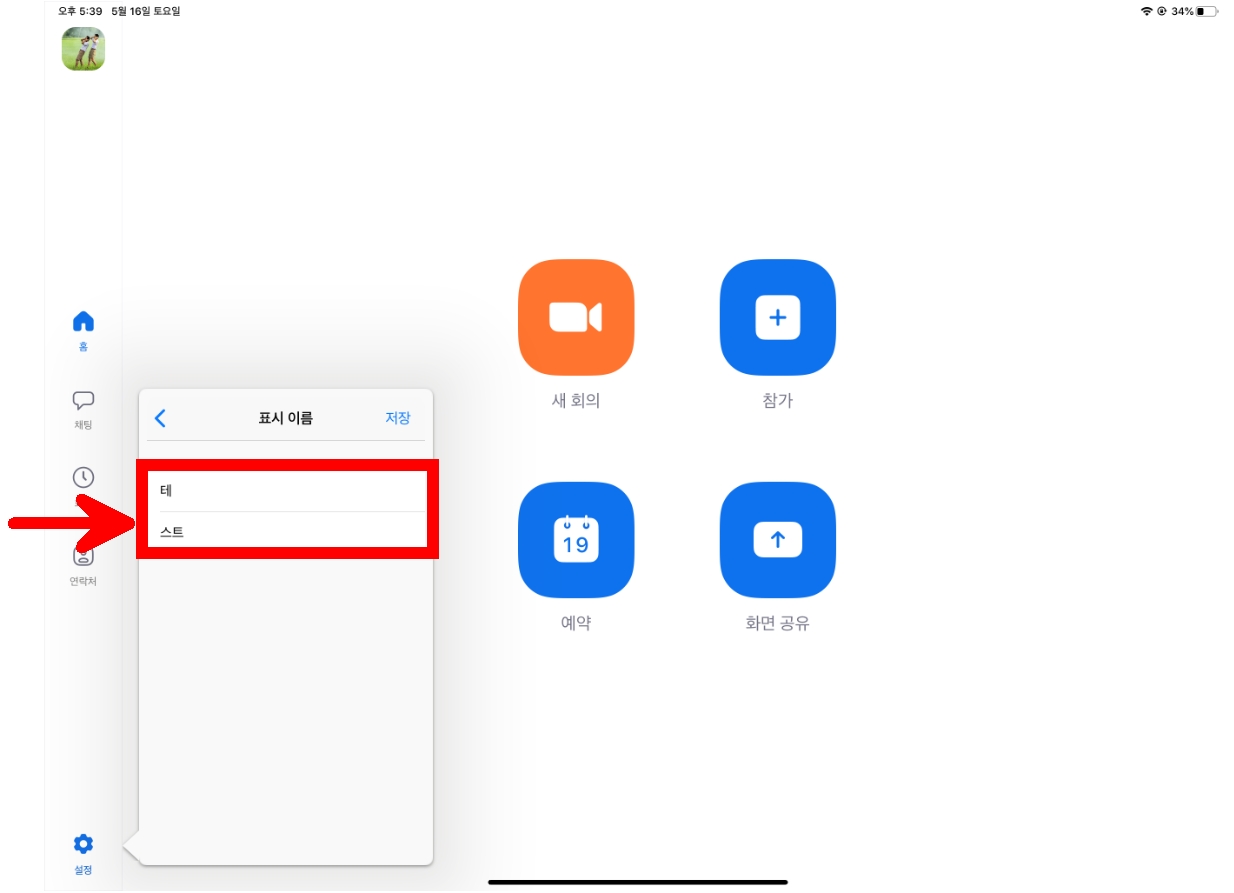
자 이제 이름을 변경할 수 있습니다. 저는 성을 '테'로 이름은 '스트'로 바꾸어주었습니다. 그리고 꼭 '표시 이름' 옆의 '저장'을 클릭해주셔야 합니다. 이렇게 태블릿에서 이름을 변경하는 방법을 봤습니다.
휴대폰(아이폰)에서 변경하기
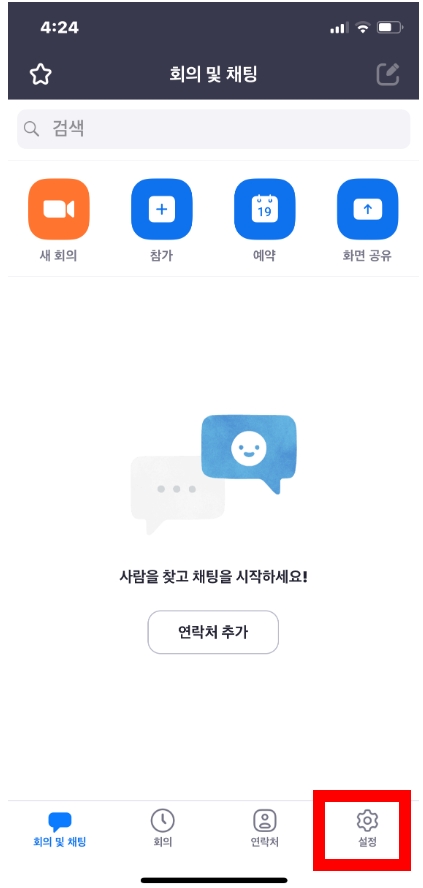
아이폰으로 줌을 실행해줍니다. 그러면 '설정'이라는 부분이 보이실 겁니다. 그 부분을 터치해주세요.

설정 부분에 들어가시면 첫번째 부분을 눌러주세요.

그러면 위의 사진의 '표시 이름'부분이 보이실 겁니다. 이제 그 항목을 터치해주세요.

이제 자신이 원하는 이름으로 변경해주시면 됩니다. '저장'을 누르는 것을 잊지 말아주세요.
요약 및 결론
오늘은 PC, 태블릿 그리고 휴대폰에서 이름을 변경하는 방법을 포스팅해봤습니다. 어렵지는 않으실 겁니다. 한번 보시고 잘 따라해보세요. 그럼 오늘의 IT이야기는 여기까지 입니다.






